jak přesměrovat IP na doménu a konfigurovat přesměrování domény v cPanel®
webový server spravovaný cPanel & WHM má mnoho povinností, ale jeho nejdůležitější úlohou je obsluhovat webové stránky v reakci na požadavky HTTP, což je proces, který závisí na správné konfiguraci doménových jmen a IP adres. Ruční konfigurace IP a domén je neuvěřitelně komplikovaná, ale webové rozhraní cPanel & WHM umožňuje lehkou práci s každodenními úkoly správy webového serveru.
v tomto článku budeme zkoumat čtyři aspekty správy IP a doménových jmen:
- přidání nové IP adresy a přesměrování na doménu.
- přidání nové domény v cPanel.
- konfigurace přesměrování domény v cPanelu.
- konfigurace přesměrování domény v WHM.
na závěr vám ukážeme, jak propláchnout mezipaměti DNS operačního systému a vyřešit problém, který frustruje mnoho uživatelů při změně konfigurace IP a domény.
jak přesměrovat novou IP na doménu v cPanel
existuje několik důvodů, proč můžete na svůj server přidat novou IP adresu. Možná budete chtít dát uživateli cPanel nebo prodejci statickou IP adresu nebo povolit webu pracovat z vyhrazené adresy.
Chcete-li přidat IP adresu na webový server, potřebujete:
- přístup k jeho kořenovému účtu; budeme pracovat v WHM.
- nová IP adresa od vašeho poskytovatele hostingu. Nastaví svou síť tak, aby spojila IP se serverem.
nejprve necháme cPanel & WHM vědět o IP adrese, aby mohl nakonfigurovat server a zpřístupnit IP pro použití s webovými stránkami a dalšími službami.
přejděte na přidání nové adresy IP v části funkce IP v nabídce postranního panelu WHM.
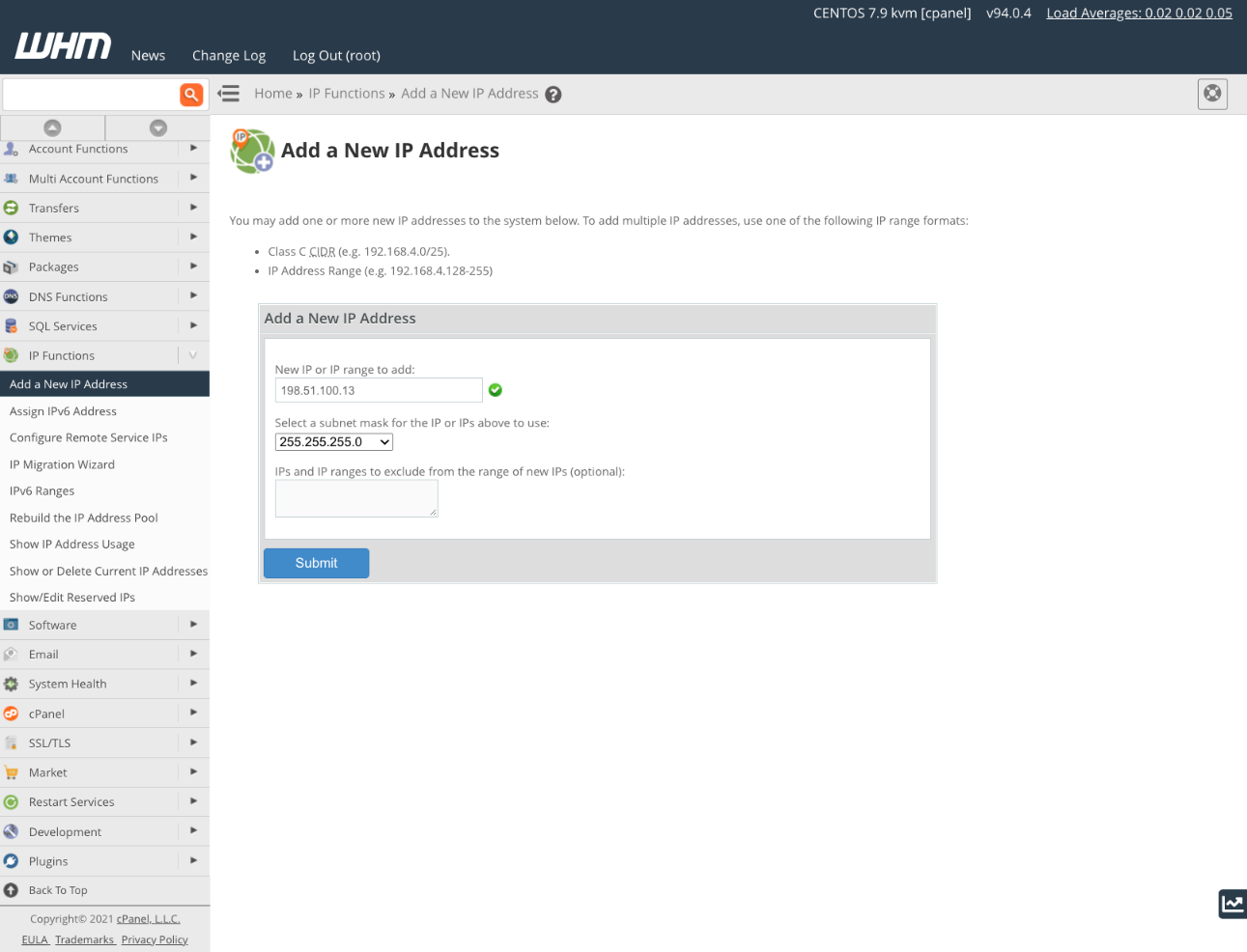
zadejte novou adresu IP a masku podsítě. Pokud nevíte, kterou masku podsítě zadat, zeptejte se svého poskytovatele hostingu. Maska označuje, která část adresy se používá pro síť a která část pro zařízení v této síti. Liší se v závislosti na konfiguraci hostitele, ale každá IP adresa na vašem serveru by měla používat stejnou masku podsítě.
klikněte na Odeslat pro dokončení. Pokud uděláte chybu, můžete odstranit novou adresu v zobrazit nebo odstranit aktuální adresy IP.
nyní je přidána adresa, můžete ji přiřadit k hostingovým a prodejním účtům nebo jednotlivým webovým stránkám. Ukážeme vám, jak změnit IP adresu stávajícího webu na novou.
otevřete stránku Seznam účtů z podnabídky informace o účtu. Vyberte účet přidružený k doméně, kterou chcete změnit, a klikněte na „+“ vedle domény.
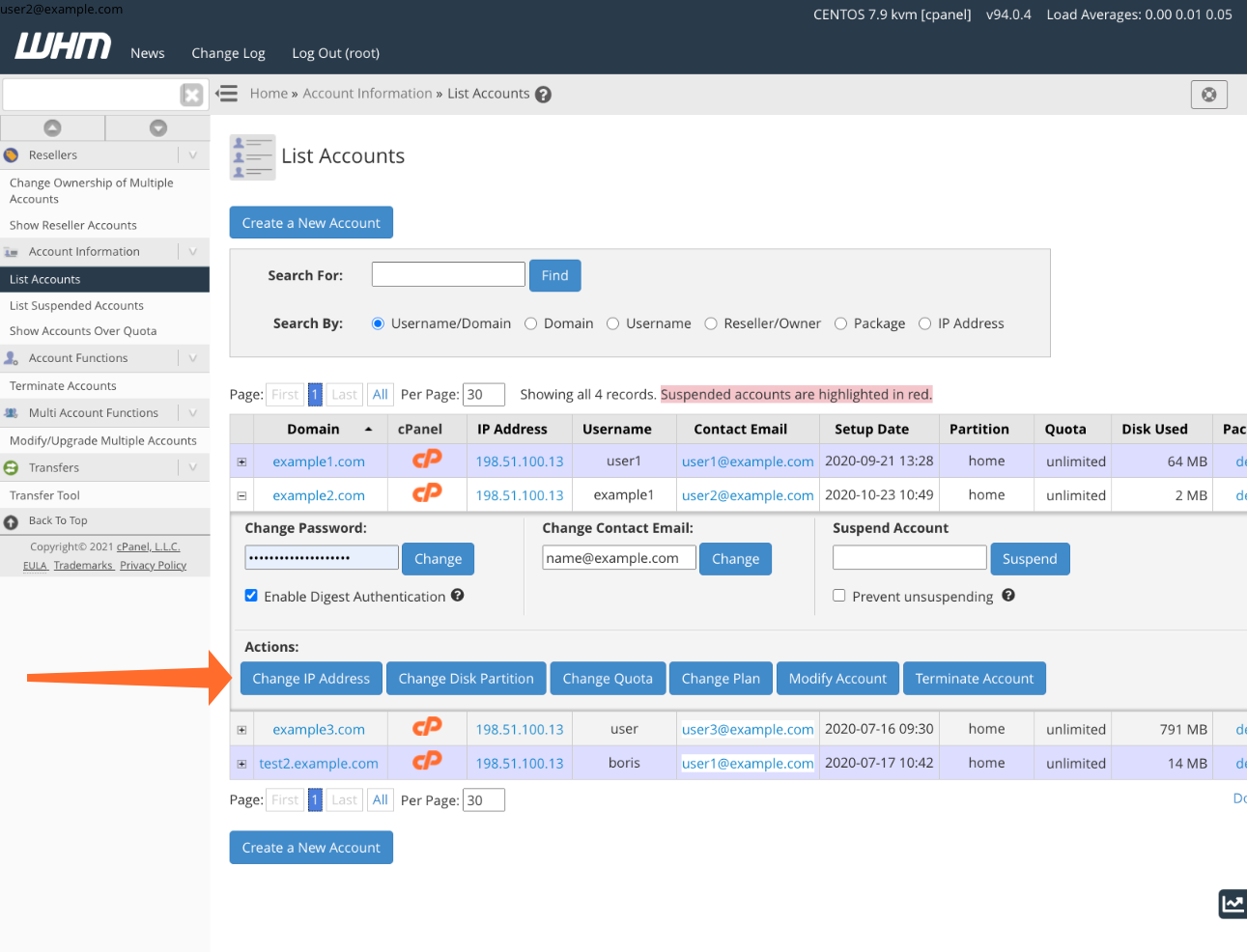
klikněte na tlačítko Změnit adresu IP a z rozevírací nabídky vyberte IP, kterou jsme právě přidali.
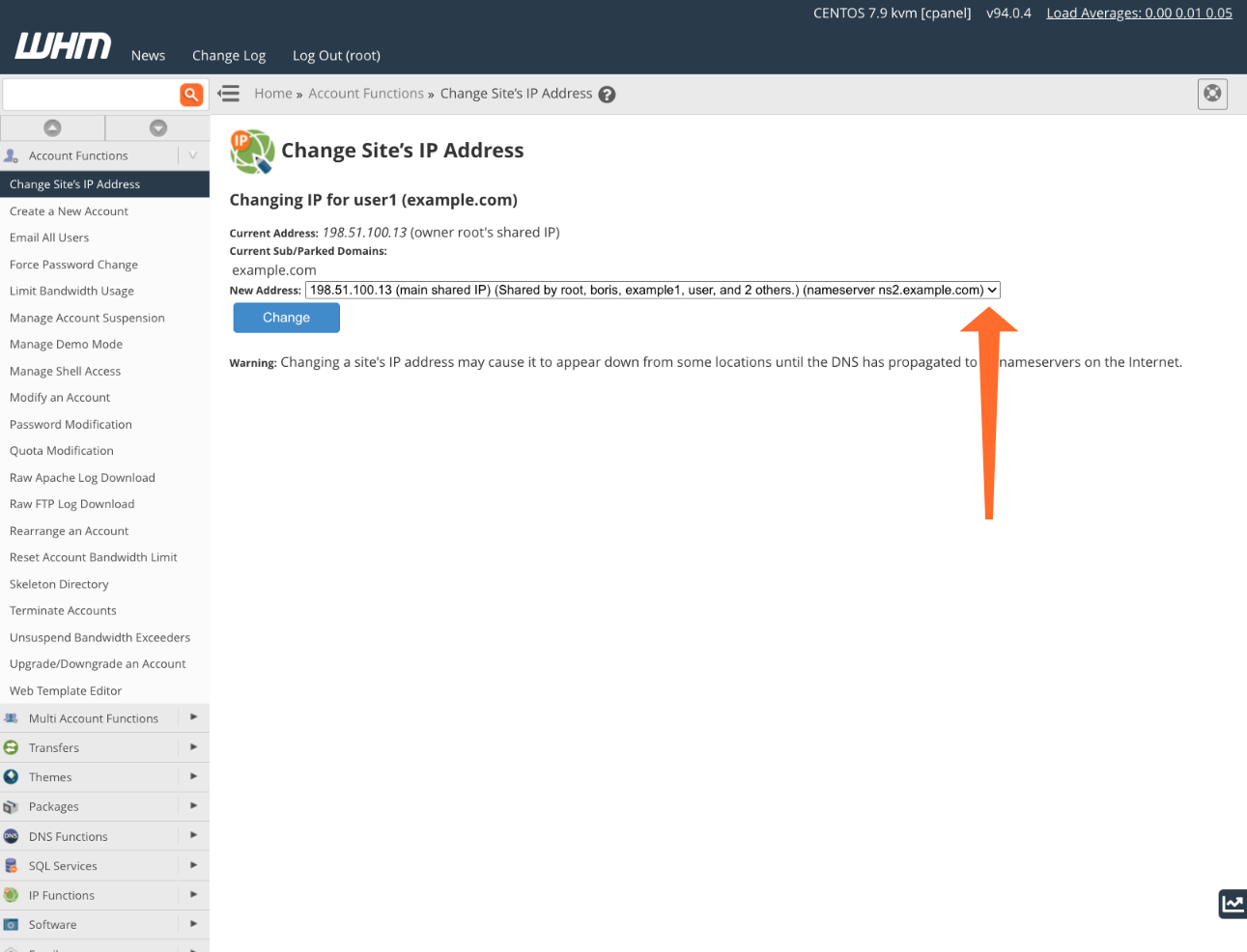
změna IP stránky způsobí, že bude na staré IP nedostupná, a měl by očekávat, že se nějakou dobu objeví offline.
jak přidat novou doménu do cPanel
přidání nové domény je běžnějším úkolem než přidání IP adresy, takže se podívejme, jak to můžete udělat za méně než minutu s cPanel. Předpokládáme, že jste již doménu zakoupili od registrátora a že servery DNS vašeho účtu jsou správně nakonfigurovány. Další informace o konfiguraci serveru DNS naleznete v části Jak konfigurovat DNS nameservery s cpanelem a zónou DNS pro začátečníky.
nejprve otevřete stránku domény v cPanelu.
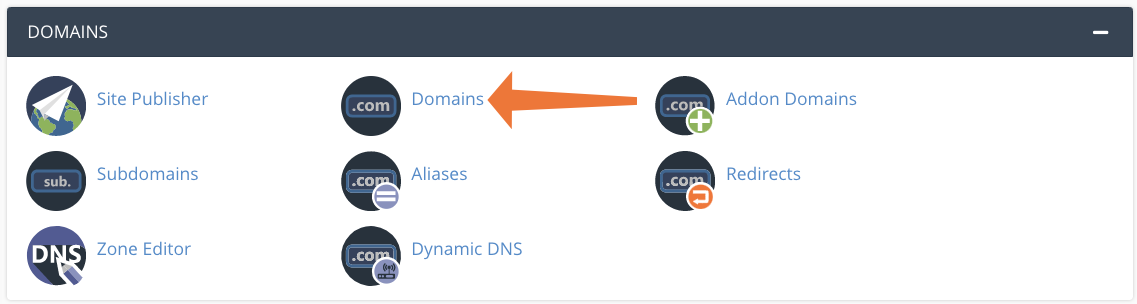
klikněte na Vytvořit novou doménu.
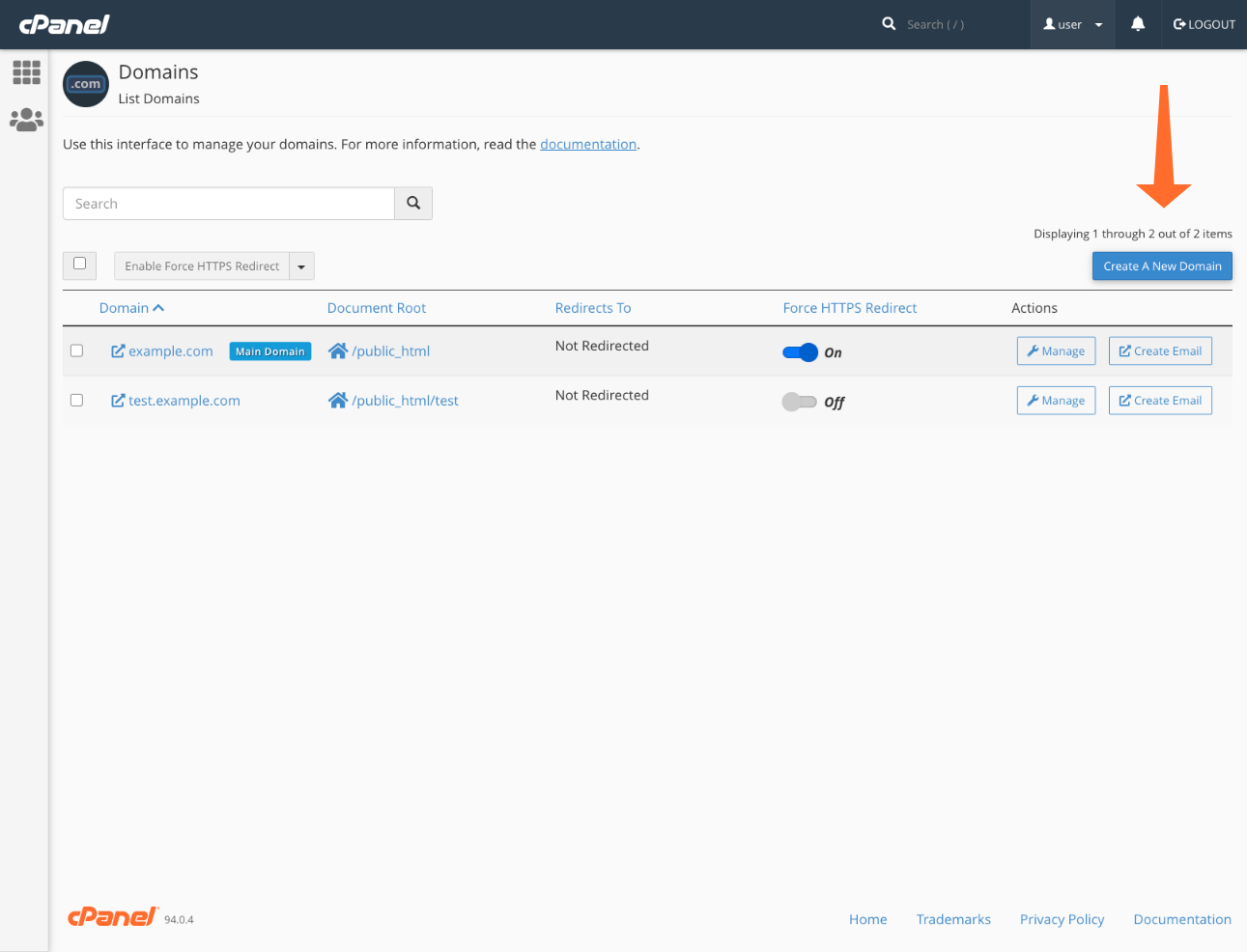
zadejte název domény a kořen dokumentu pro soubory webu. Výchozí kořen dokumentu je sdílen mezi touto doménou a hlavní doménou účtu, ale v domovském adresáři si můžete vybrat libovolný jiný adresář.
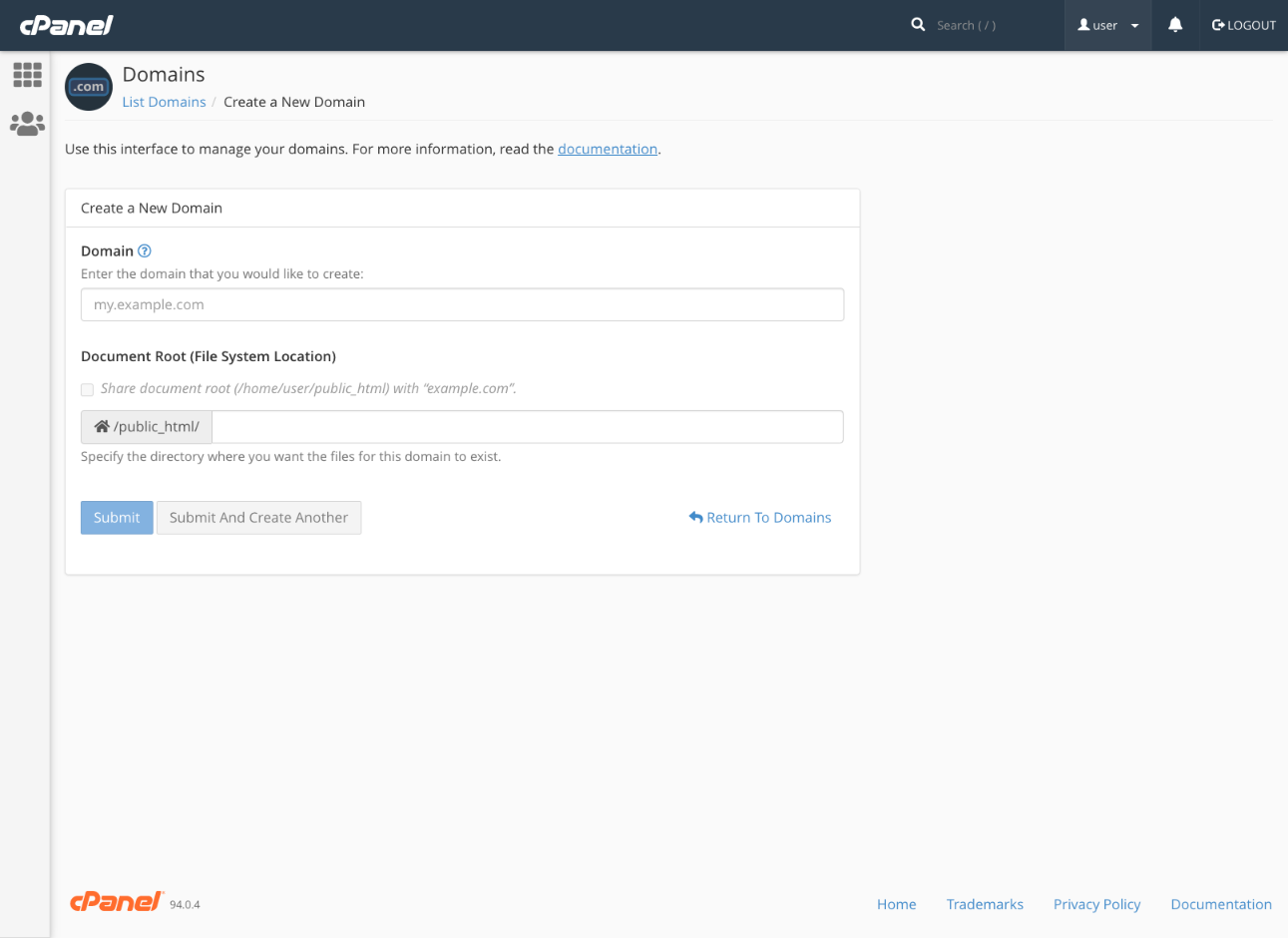
klikněte na Odeslat a máte hotovo! Nyní můžete pokračovat a vytvořit svůj nový web.
konfigurace přesměrování domén v cPanelu & WHM
prozkoumali jsme přesměrování IP adres na domény a přidávání nových domén, ale co když chcete přesměrovat jednu doménu na druhou? Toto je častý požadavek, když například značka změní svou doménu, ale nechce, aby se její staré odkazy přerušily.
Domain Redirect Codes Explained
než se dostaneme k konfiguraci přesměrování, je užitečné pochopit dva hlavní typy a jejich dopad na prohlížeče a vyhledávače. Když webový klient požaduje přesměrovanou stránku, server odešle odpověď, která obsahuje novou adresu URL stránky a stavový kód HTTP.
existují desítky stavových kódů, ale máme zájem o ty začínající na „3“, protože označují přesměrování. Ačkoli existuje několik kódů 3xx, většinu času si vyberete buď 301 nebo 302.
- přesměrování 301 znamená, že se stránka trvale přesunula. Vyzve klienty HTTP, jako jsou prohlížeče a prohledávače vyhledávačů, aby aktualizovali své mezipaměti.
- přesměrování 302 znamená „nalezeno“, ale nejčastěji se používá k hlášení HTTP klientů, že se stránka dočasně přesunula. Stránka není nyní k dispozici na staré adrese URL, ale může to být v budoucnu, takže není třeba aktualizovat mezipaměti.
možná se divíte, proč se „nalezeno „používá pro “ dočasně Přesunuto“, zvláště když existuje také kód 307 dočasně přesunut, který říká, co to znamená.
ve světě SEO se diskutuje o relativních výhodách těchto kódů, ale konsensus je, že 302 by měl být použit, když se Adresa URL dočasně změní; prohlížeče a webové prohledávače to chápou tak, že to znamená, i když to není explicitní. Kód 307 je z větší části interpretován stejným způsobem, ale existují okrajové případy, takže je lepší držet se 302.
jak nakonfigurovat přesměrování domény v cPanelu
můžete přesměrovat celou doménu nebo jen jednotlivé stránky, ale zaměříme se na přesměrování každého, kdo navštíví doménu.
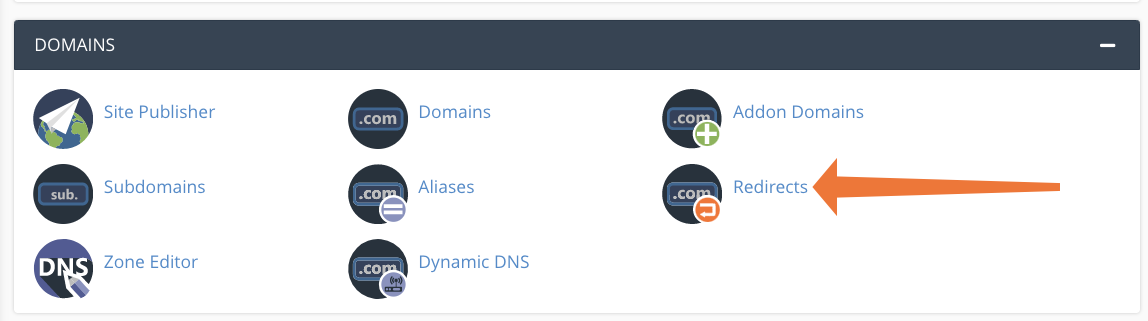
v cPanel vyberte přesměrování v části domény v hlavní nabídce stránky.
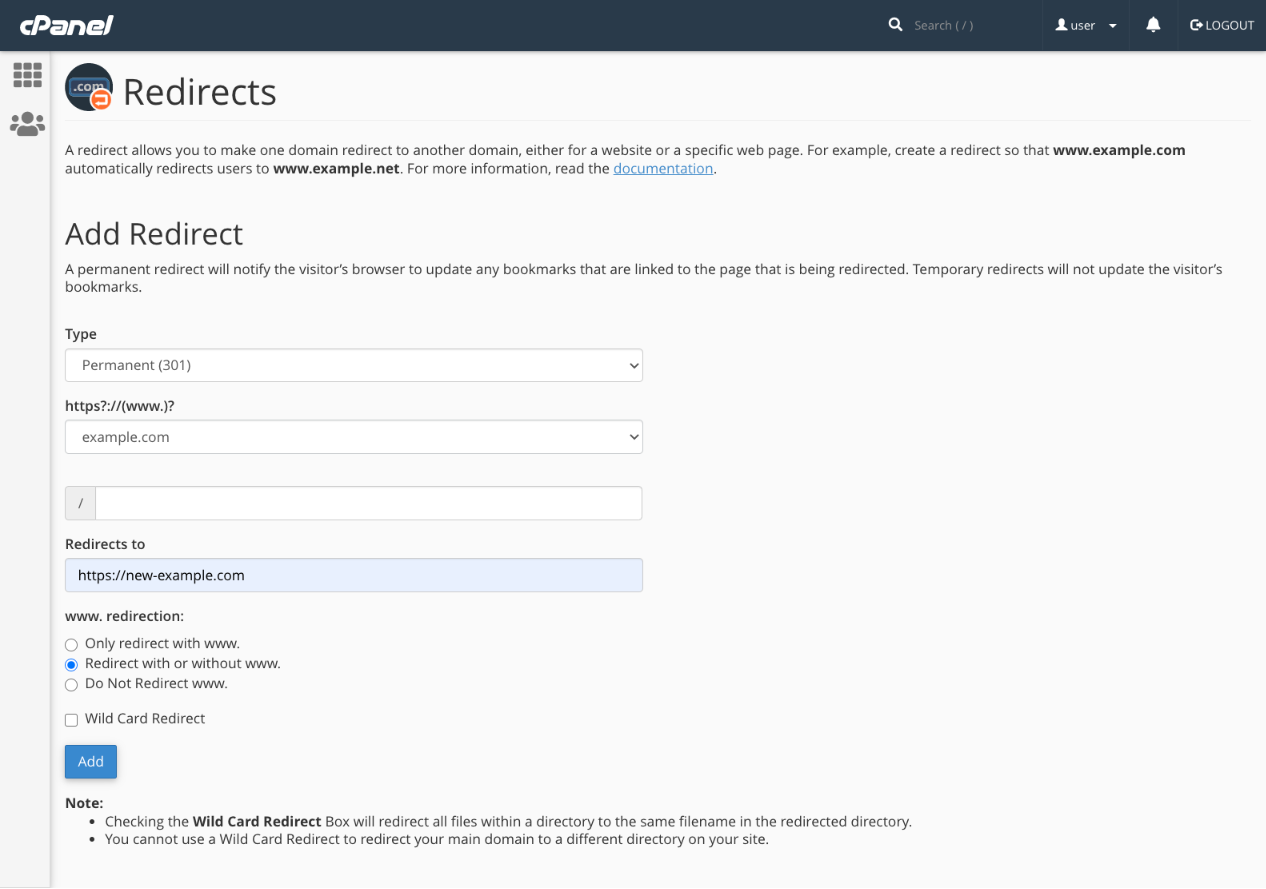
na stránce přesměrování vyberte z první rozbalovací nabídky trvalý (301) nebo dočasný (302). Z druhého rozevíracího seznamu vyberte doménu, kterou chcete přesměrovat. Pokud bychom stránku přesměrovali, zadali bychom cestu do následujícího pole, ale můžeme ji nechat prázdnou.
nakonec přidejte novou cílovou doménu, včetně protokolu (https://), do pole přesměrování na a klikněte na Přidat.
v nejjednodušším případě je to vše, co musíte udělat, ale existují také možnosti konfigurace způsobu zpracování subdomény “ www “ a možnost přesměrování divoké karty, která přesměruje všechny stránky webu na stejnou adresu URL.
jak nakonfigurovat přesměrování domény v WHM
ve většině případů byste měli použít funkci přesměrování domény cPanel k vytvoření přesměrování 301 a 302, ale můžete také přeposílat domény v WHM. Přesměrování se často používá k dočasnému přesměrování návštěvníků, zatímco web prochází údržbou, a chová se odlišně od přesměrování, na která jsme se již podívali.
zatímco přesměrování se provádí na klientovi-prohlížeč dostane informace, které potřebuje k načtení stránky-přesměrování je operace na straně serveru; z pohledu prohlížeče je neviditelné, protože je zpracováno serverem a systémem názvů domén.
v nabídce postranního panelu WHM vyberte možnost Nastavení / úprava přesměrování domény v části Funkce domény. Klikněte na tlačítko Vytvořit kliknutím a poté na tlačítko Nastavit předávání.
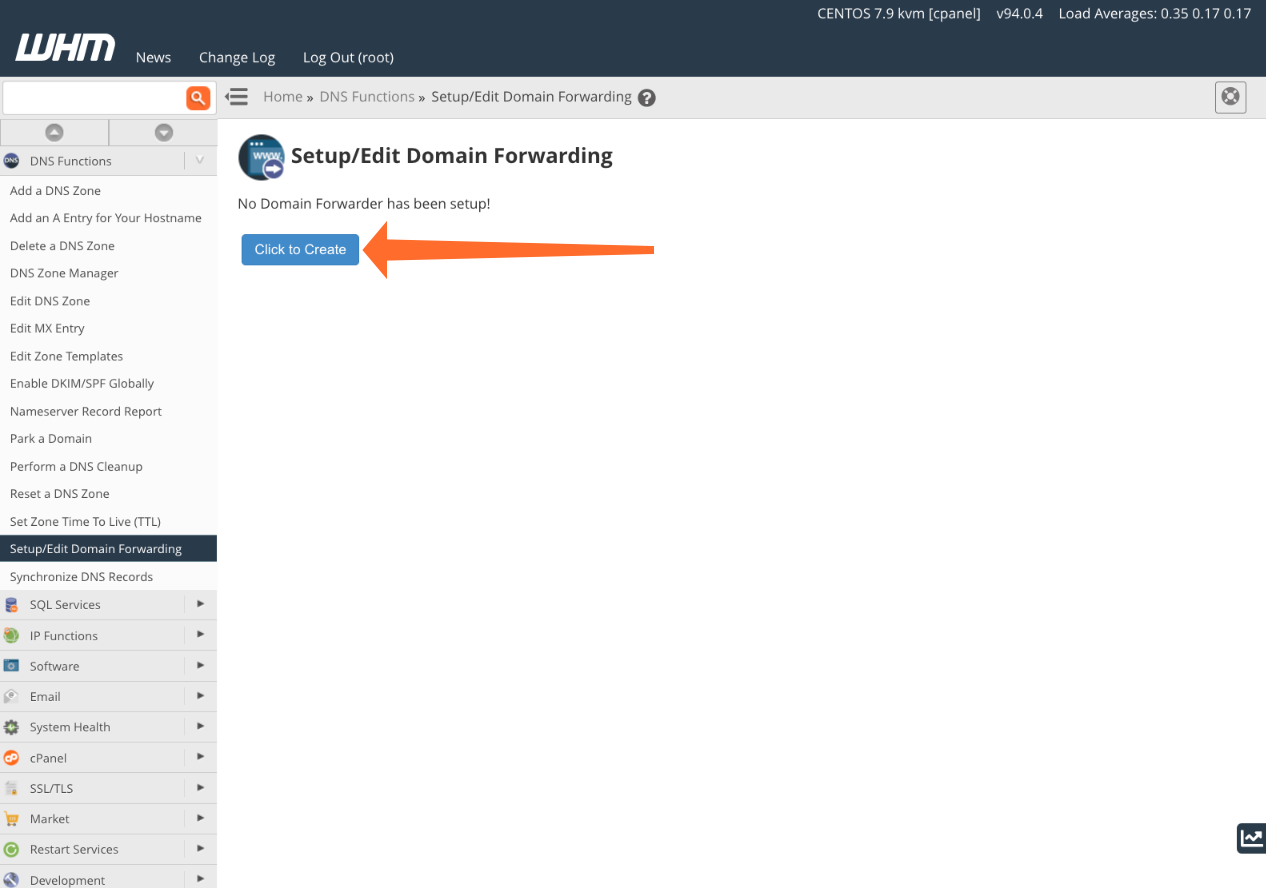
rozhraní pro předávání domén je jednoduché. Přidejte domény, které chcete přeposlat, do levého sloupce a cílovou doménu do pravého sloupce. Až budete hotovi, klikněte na Uložit mapu.
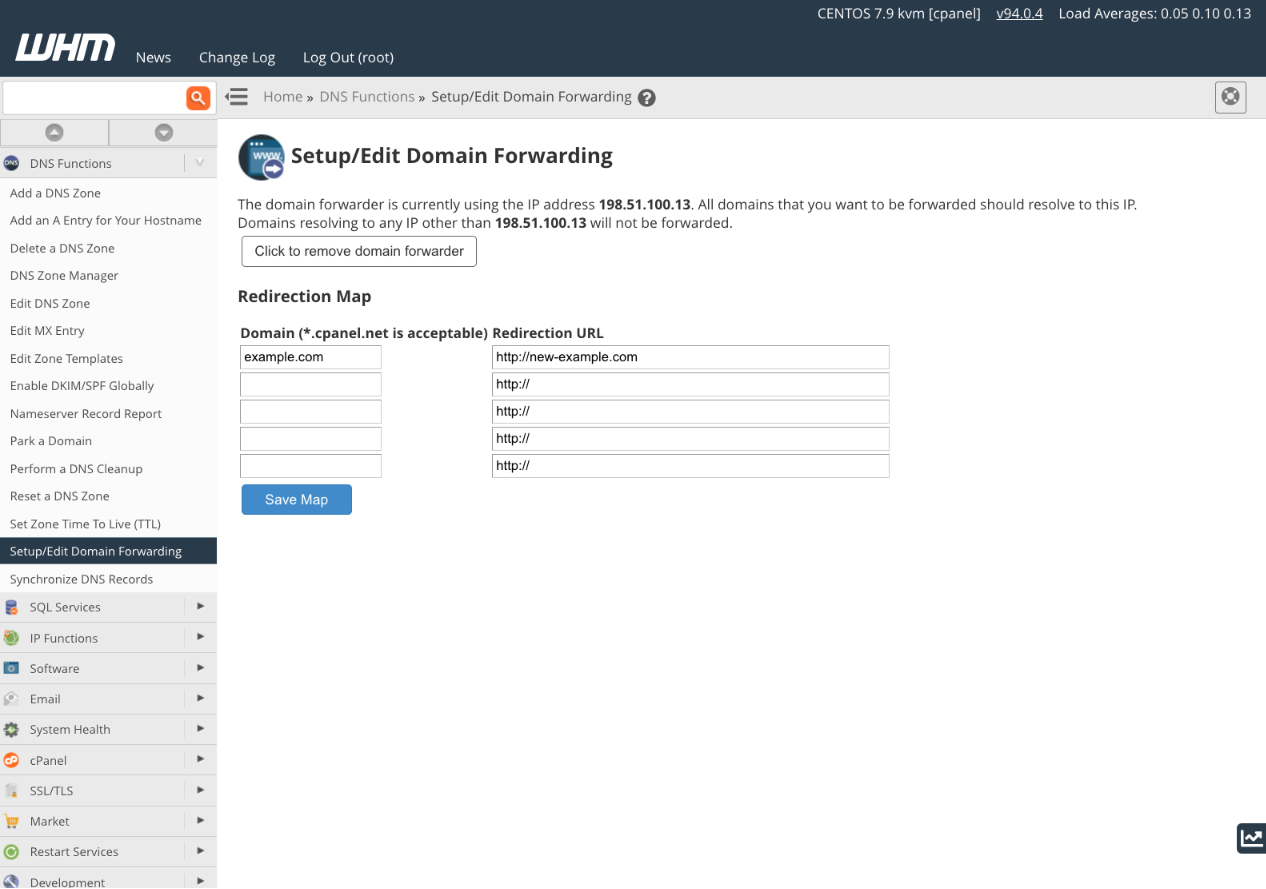
Kromě nastavení přesměrování domény musíte také zajistit, aby se doména vyřešila na adresu IP zobrazenou v horní části stránky nastavení. Můžete se ujistit, že to dělá kontrolou a v případě potřeby úpravou záznamu domény. Můžete to provést ve Správci zón DNS WHM, jak je popsáno v naší dokumentaci, nebo v editoru záznamů DNS registrátora domény, pokud používáte jejich jmenné servery.
jak propláchnout mezipaměť DNS operačního systému
když upravujete záznamy domény nebo měníte adresy IP, možná zjistíte, že již nemáte přístup k webu na serveru. Místo načítání stránek webu se zobrazí chyba 404 „Nenalezeno“. Může to být proto, že změny záznamu DNS se nešířily,ale mohou to být také způsobeny zastaralými položkami v mezipaměti DNS operačního systému.
záznamy DNS se zřídka mění a podání požadavku na servery doménových jmen vyžaduje určitý čas. Často je rychlejší provést požadavek DNS a výsledky na chvíli uložit do mezipaměti. Tímto způsobem lze IP adresu domény číst z mezipaměti, což je mnohem rychlejší než její získání ze serveru DNS přes internet.
pokud však provedete změnu a záznam DNS již neodpovídá vaší mezipaměti, nebudete moci web načíst. Ve většině operačních systémů je snadné vymazat mezipaměť a donutit operační systém získat nová data.
Microsoft® Windows 10
Spusťte příkazový řádek zadáním „cmd“ do vyhledávacího pole nabídky start, klepnutím pravým tlačítkem myši na příkazový řádek a výběrem Spustit jako správce. Zadejte následující příkaz:
ipconfig /flushdns v pořádku se zobrazí zpráva: „konfigurace IP systému Windows úspěšně propláchla mezipaměť resolveru DNS.“
macOS®
v OS X Yosemite a novějších otevřete preferovaný emulátor terminálu nebo zadejte“ terminál “ do Spotlight. Zadejte tento příkaz následovaný heslem účtu správce.
sudo killall -HUP mDNSResponderu starších verzí systému macOS použijte místo toho následující příkaz:
sudo discoveryutil mdnsflushcacheCentOS
spusťte v okně terminálu následující:
systemctl restart dnsmasq.serviceinformace o vymazání mezipaměti DNS v jiných operačních systémech naleznete v naší dokumentaci.
přímá správa domén s cPanel & WHM
cPanel & WHM usnadňuje zpracování všech aspektů správy IP adres a doménových jmen, ať už jde o přidávání nových IP adres a domén, přesměrování domén nebo úpravy souborů zón. V tomto článku jsme pouze poškrábali povrch toho, co je možné; pokud se chcete dozvědět více, podívejte se na Přehled funkcí a naši komplexní dokumentaci.




